视频编辑也可以很简单
2016-12-16天涯衰草
天涯衰草
如今手机拍照摄像的效果越来越好,但想在手机上进行后期的加工却不容易:手机应用翻来覆去就那几个模板,如果手动编辑的话又非常繁琐。那么,如何能在手机应用自动编辑的情况下,还可以让用户自行进行修改操作呢?
视频编辑自动完成
首先通过应用商店下载安装Quik这款应用(下载地址:http://dwz.cn/4emIPv),启动这款应用以后点击“创建新视频”按钮。这个时候软件会自动跳转到手机的图库里面,从中选择自己需要编辑的照片或者视频文件(图1)。
选择完成以后点击右下角的按钮进行确认,这个时候应用就开始自动进行编辑操作。Quik这款应用包括 24种主题特效,用户可以在其中自由地进行切换,从中选择一个自己喜欢的主题特效(图2),选择完成以后就可以在应用上方显示播放编辑后的预览效果。

如果你对编辑后的效果非常满意的话,那么就点击应用右上角的确认按钮。这时会弹出一个分享视频的窗口,点击其中的“分享链接”按钮后,应用首先会将你编辑的视频文件上传到云端服务器。上传完成以后会反馈给用户一个分享链接,这个时候就可以通过微信等应用进行分享操作了(图3)。与此同时,编辑成功后的视频会显示到窗口列表里面,我们在列表里面可以进行编辑、分享、删除等一系列操作(图4)。
手动方式修改细节
虽然Quik应用的自动编辑功能非常的方便,但是也出现了一个致命的问题。因为我们常见的照片文件都是长方形的,而该应用在编辑之前会将照片文件进行裁剪,这时照片就由长方形变成了正方形。所以照片里面的焦点就会发生偏移,这样裁剪后的照片就突出不了重点,这个时候我们就需要手工对其进行编辑操作。
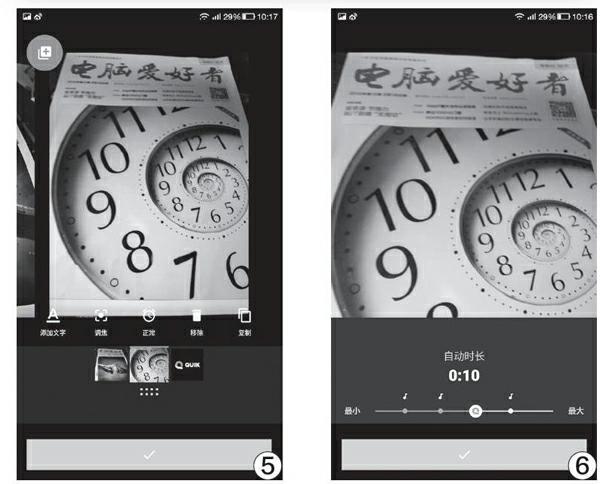
现在点击应用下方工具栏中的第三个按钮,在新出现的窗口中可以看到一组照片墙,从中选择剪裁有问题的照片并点击它。接着在出现的编辑窗口里面,点击编辑窗口正中的铅笔按钮,这时就可以看到一个新的工具条。点击其中的“调焦”按钮后,拖动编辑窗口中的聚焦点到相应的位置上,然后点击下面的确定按钮就可以了(图5)。这样Quik应用就会按照新的焦点,对照片文件重新进行编辑操作。
